Asus RT-N13 – page 13
Manual for Asus RT-N13
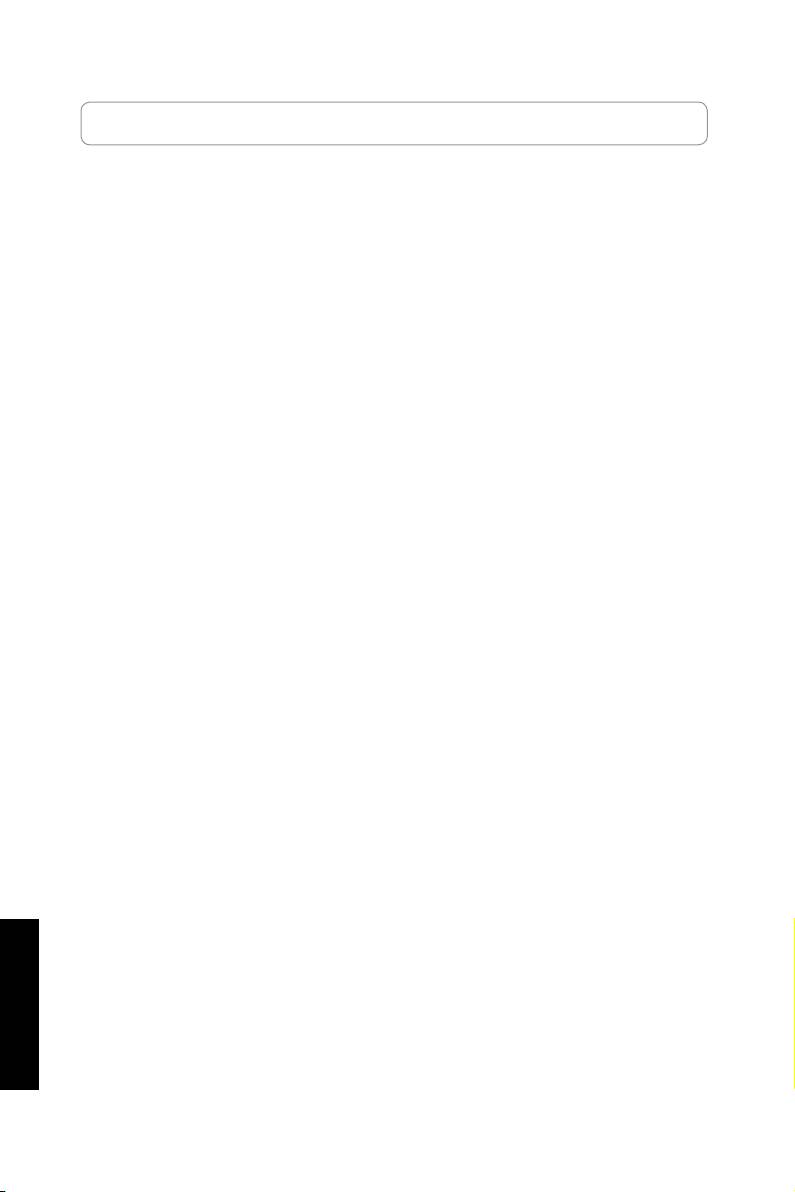
Kontaktnéinformácievýrobcu
ASUSTeKCOMPUTERINC.(Ázia-Tichomorie)
Adresa spoločnosti: 15 Li-Te Road, Beitou, Taipei 11259
Všeobecné (tel.): +886-2-2894-3447
Všeobecné (fax): +886-2-2890-7798
Všeobecný email: info@asus.com.tw
Internetová adresa: www.asus.com.tw
Technickápodpora
Všeobecné (tel.): +86-21-38429911
on-line podpora: support.asus.com
ASUSCOMPUTERINTERNATIONAL(Amerika)
Adresa spoločnosti: 800 Corporate Way, Fremont, CA 94539, USA
Všeobecné (fax): +1-510-608-4555
Internetová adresa: usa.asus.com
Technickápodpora
Všeobecná podpora: +1-812-282-2787
Podpora (fax): +1-812-284-0883
on-line podpora: support.asus.com
ASUSCOMPUTERGmbH(NemeckoaRakúsko)
Adresa spoločnosti: Harkort Str. 21-23, D-40880 Ratingen, Germany
Všeobecné (tel.): +49-2102-95990
Všeobecné (fax): +49-2102-959911
Internetová adresa: www.asus.de
Slovensky
On-line podpora: www.asus.de/sales
Technickápodpora
Prvky: +49-01805-010923
Všeobecné (fax): +49-2102-9599-11
on-line podpora:
support.asus.com
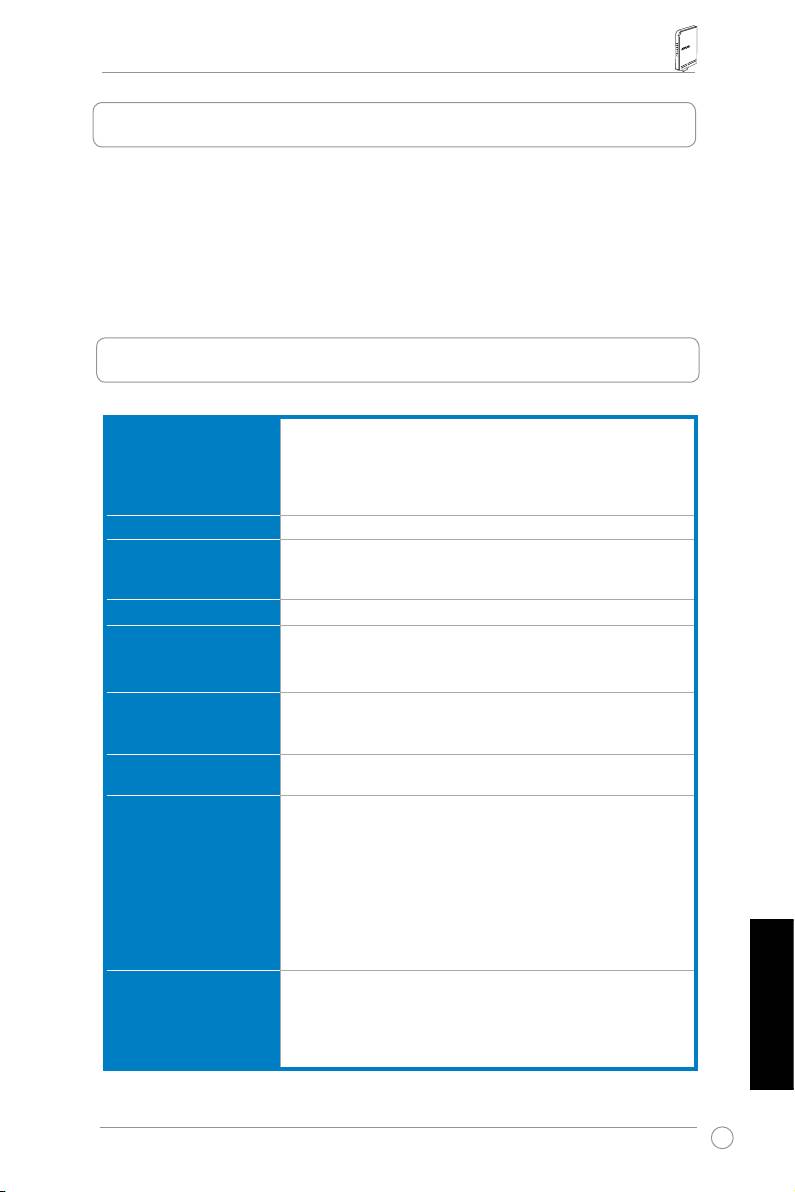
StručnýnávodnaspusteniebezdrôtovéhosmerovačaRT-N13
1.Obsahbalenia
• Bezdrôtový smerovač RT-N13 x 1
• Sieťový adaptér x 1
• CD s obslužným programom x 1
• Kábel RJ45 x 1
• Rýchly sprievodca pre spustenie x 1
2.Prehľadtechnickýchšpecikácií
Ethernetovýport
WAN: 1 x RJ45 for 10/100 BaseT
LAN: 4 x RJ45 for 10/100 BaseT
Podporuje Ethernet a 802.3 s maximálnou prenosovou
rýchlosťou 10/100Mbps a funkciu automatického kríženia
(MDI-X)
Anténa
3 x PCB anténa
Napájanie
Vstup striedavého prúdu: 100 V ~ 240 V (50 ~ 60 Hz)
Výstup jednosmerného prúdu: + 5 V s maximálnou hodnotou
prúdu 2,5 A
Prevádzkovýkmitočet
2.4G ~ 2.5GHz
Rýchlosťprenosu
802.11n: až 300 Mbps
údajov
802.11g: 6, 9, 12, 18, 24, 36, 48, 54Mbps
802.11b: 1, 2, 5.5, 11Mbps
Výkon
15.5~16,5 dBm (režim g)
15,8~19,5 dBm (režim b)
15,8~19,5 dBm (režim n)
Šifrovanie/
64/128 bitov WEP, WPA, WPA2, TKIP, AES, WPA-PSK, WPA2-
Autentikácia
PSK, MAC adresa, 802.1x
Správa
Správa šírky pásma - Umožňuje viac sieťových činností (FTP,
hry, P2P...), ktoré budú bezproblémovo naraz fungovať.
Správa na základe prehliadača s inteligentným sprievodcom
Diaľková správa
DHCP server, WAN DHCP klient
Súbory kongurácie pre uloženie / obnovu
Aktualizácie prostredníctvom web prehliadača
Obnova mikroprogramového vybavenia
Zistenie zariadenia
TypyWANpripojenia
Statická IP adresa
Dynamická IP adresa (DHCP klient)
PPP pomocou Ethernetu (PPPoE)
PPTP
L2TP
Slovensky
231
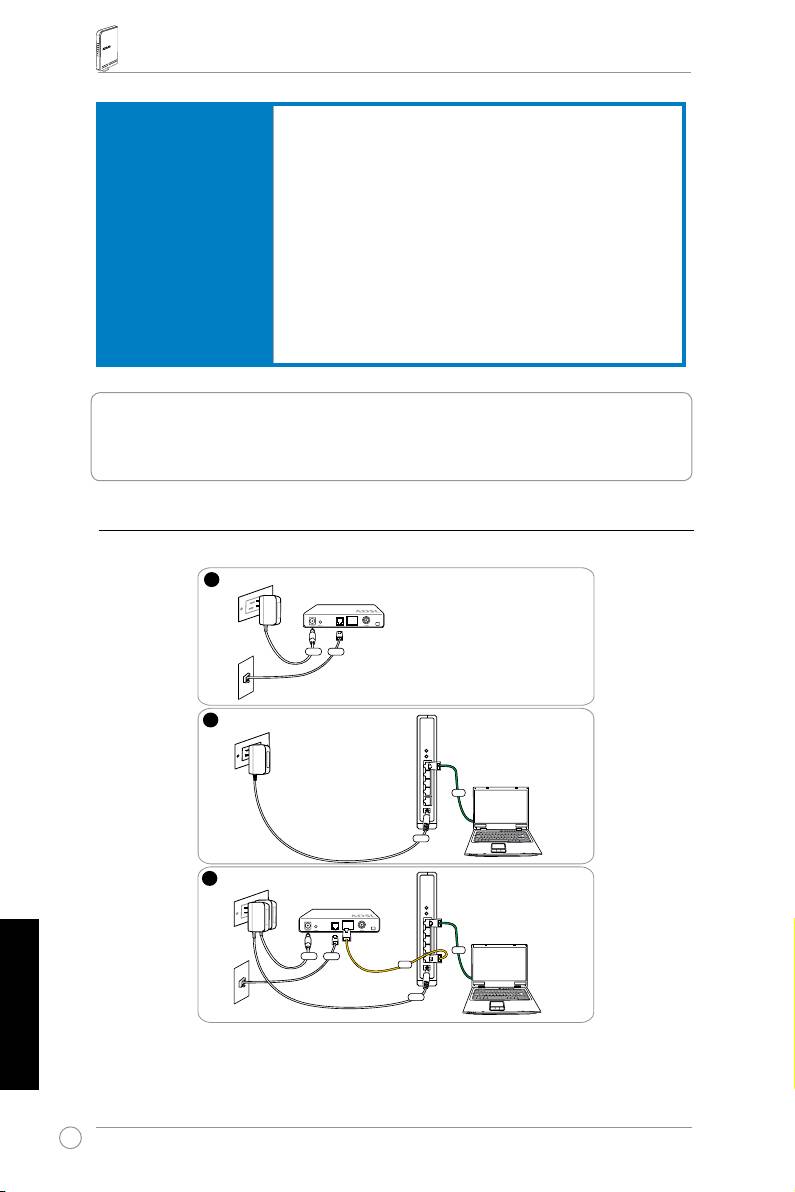
StručnýnávodnaspusteniebezdrôtovéhosmerovačaRT-N13
Bezpečnosť
Bezpečnostná brána:
• NAT a SPI (Podrobná kontrola paketov)
• Detekcia napojenia vrátanie záznamu
Záznam:
• Stratený paket
• Udalosť zabezpečenia
• Systémový protokol
Filtrovanie:
• Port
• IP paket
• URL kľúčové heslo
• Adresa MAC
3. PripojenieADSLmodemuabezdrôtového
smerovača
1)Káblovéprepojenie
Slovensky
232
1
Wall power outlet
Modem
Power
Phone
Wall telephone outlet
2
Wall power outlet
ASUS Wireless Router
LAN
Power
3
Wall power outlet
Modem
LAN
Power
Phone
WAN
Wall telephone outlet
Power
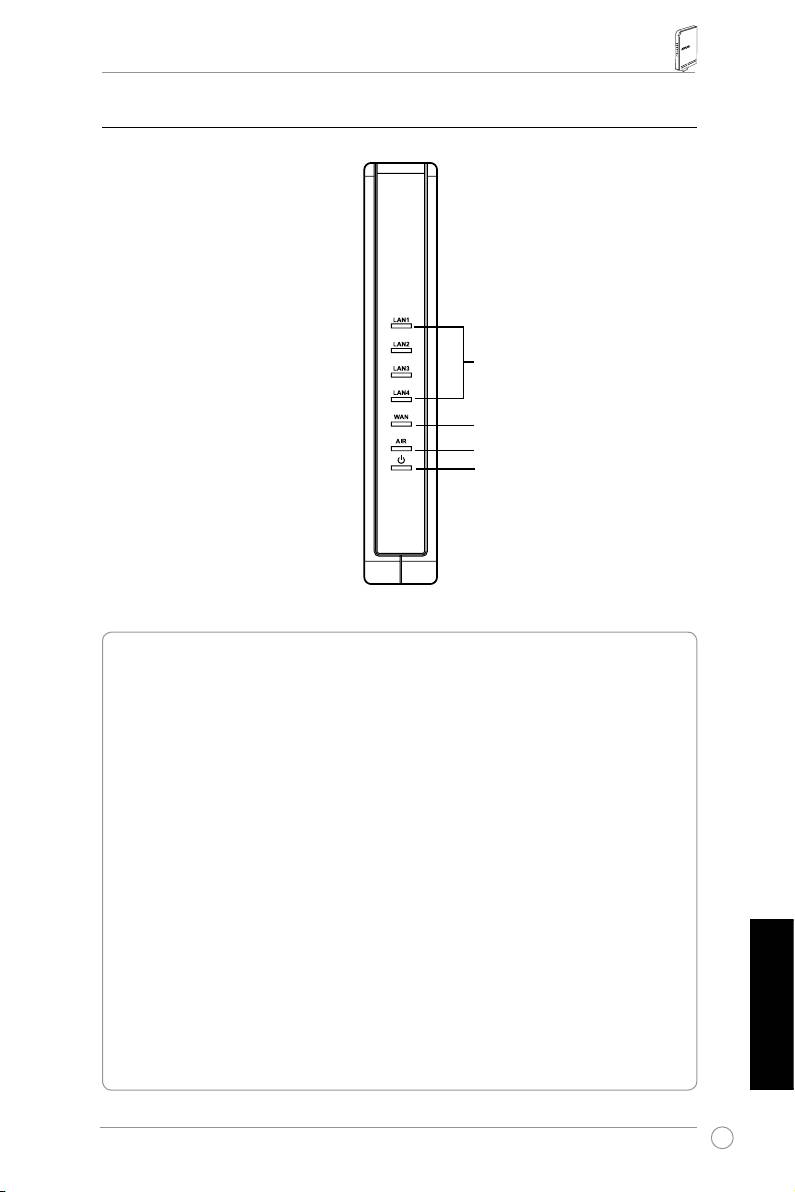
StručnýnávodnaspusteniebezdrôtovéhosmerovačaRT-N13
2)Stavovéindikátory
LAN
WAN
AIR
PWR
PWR(Napájanie)
NESVIETI Bez napájania
SVIETI Systém je pripravený
Bliká pomaly Resetovať do predvoleného režimu
Bliká rýchlo Režim WPS
AIR(Bezdrôtovásieť)
NESVIETI Bez napájania
SVIETI Systém bezdrôtového pripojenia je pripravený
Bliká Vysielanie alebo prijímanie údajov (pomocou bezdrôtového
pripojenia)
WAN(Diaľkovápočítačovásieť)
NESVIETI Vypnuté alebo neexistuje fyzické pripojenie
SVIETI Existuje fyzické pripojenie k sieti Ethernet
Bliká Vysielanie alebo prijímanie údajov (pomocou kábla Ethernet)
LAN1-4(Miestnapočítačovásieť)
NESVIETI Vypnuté alebo neexistuje fyzické pripojenie
SVIETI Existuje fyzické pripojenie k sieti Ethernet
Slovensky
Bliká Vysielanie alebo prijímanie údajov (pomocou kábla Ethernet)
233
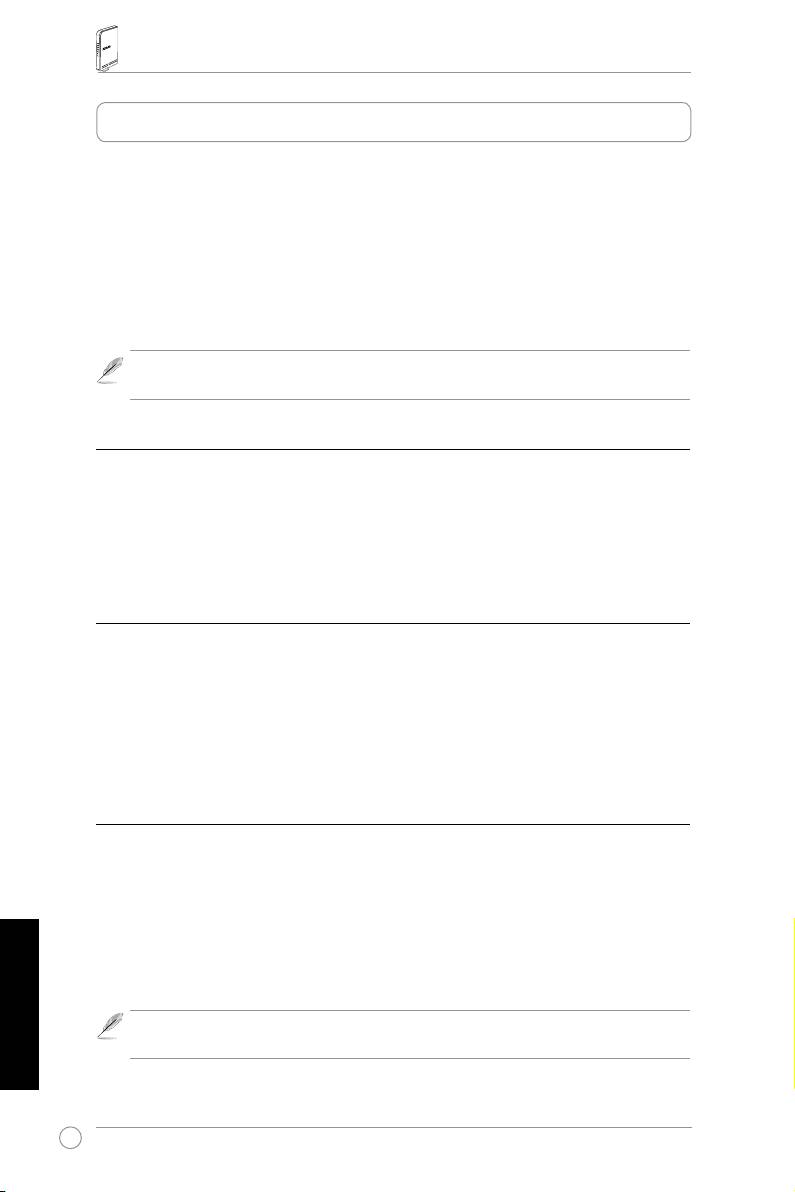
StručnýnávodnaspusteniebezdrôtovéhosmerovačaRT-N13
4.Naúvod
Bezdrôtový smerovac ASUS RT-N13 dokáže pri správnej kongurácii splnit rôzne
scenáre úloh. Prednastavené nastavenia bezdrôtového smerovaca bude možno
potrebné zmenit, aby dokázal plnit vaše individuálne potreby. Z tohto dôvodu preto
pred používaním bezdrôtového smerovaca ASUS skontrolujte základné nastavenia,
aby ste sa presvedcili, že vo vašom prostredí budú všetky funkcné.
Spolocnost ASUS poskytuje pomocný program pre rýchlu konguráciu bezdrôtového
pripojenia nazývaný EZSetup. Ak si želáte na kongurácia smerovaca použit
EZSetup, pozrite si kapitolu 5 návodu, ktorý sa nachádza na podpornom CD.
Poznámka:
Pre počiatočnú konguráciu sa odporúča káblové pripojenie, čím predídete
možným problémom súvisiacim s nestálosťou bezdrôtového pripojenia.
1)Káblovépripojenie
Bezdrôtový smerovac ASUS RT-N13 sa dodáva s káblom Ethernet, ktorý nájdete v
balení. Pretože bezdrôtový smerovac ASUS je vybavený funkciou automatického
kríženia, z tohto dôvodu je možne aby ste pre káblové pripojenie používali priamy
alebo krížový kábel. Jeden koniec kábla pripojte k portu LAN na zadnom paneli
smerovaca a druhý koniec k portu Ethernet na vašom PC.
2)Bezdrôtovépripojenie
Pre zrealizovanie bezdrôtového pripojenia je potrebné, aby ste mali WLAN kartu
kompatibilnú s IEEE 802.11b/g/n. Postupy bezdrôtového pripojenia nájdete v
návode pre adaptér bezdrôtového pripojenia. Prednastavenou volbou je SSID
bezdrôtového smerovaca ASUS (v spodnej skrinke), šifrovanie je zablokované a
používa sa autentikácia otvoreného systému.
3)NastavenieIPadresypreklientaskáblovýmalebobezdrôtovým
pripojením
Pre prístup na bezdrôtový smerovac RT-N13 je potrebné, aby ste mali správne
nastavenia TCP/IP pre klientov s káblovým alebo bezdrôtovým pripojením. IP
adresy klientov nastavíte v rámci tej istej pomocnej siete RT-N13.
AutomatickézískanieIPadresy
Slovensky
Bezdrôtový smerovač RT-N13 integruje funkcie DHCP servera a tak váš počítač
získa IP adresu automaticky.
Poznámka:
Pred reštartovaním svojho PC zapnite (ON) bezdrôtový smerovač a
presvedčte sa že smerovač je pripravený.
234
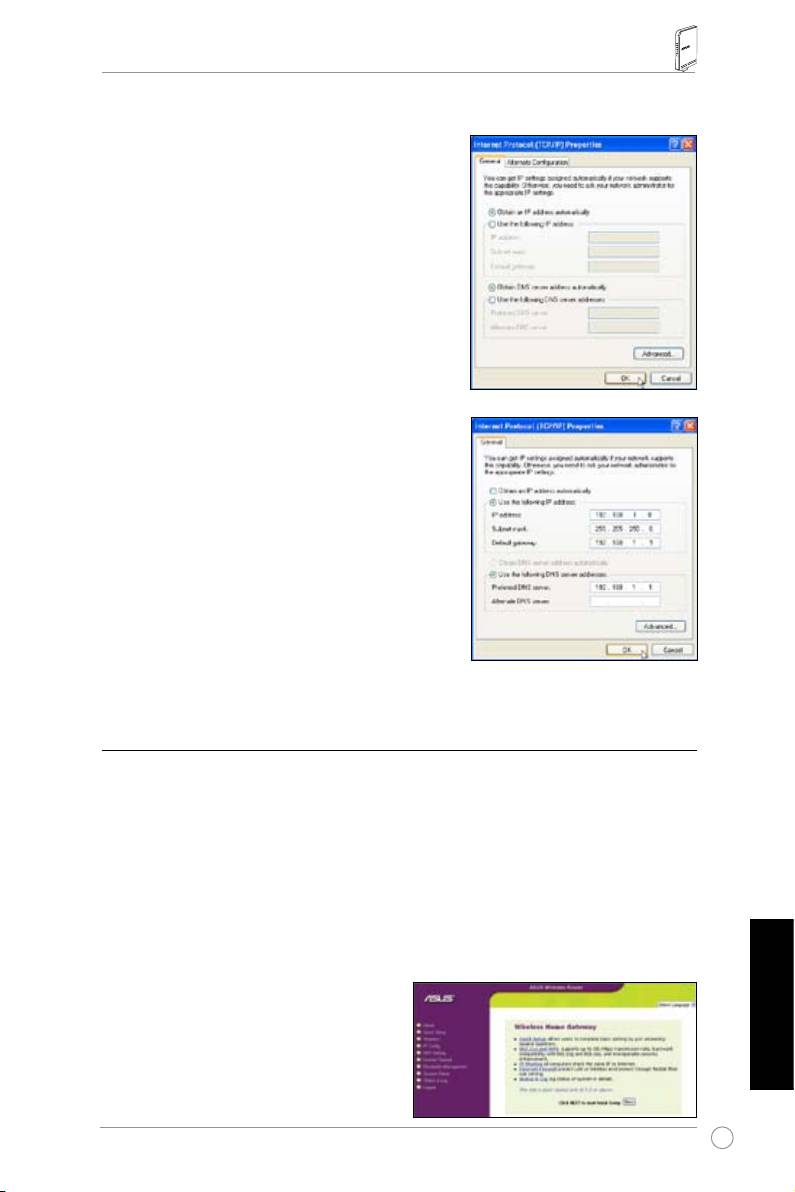
StručnýnávodnaspusteniebezdrôtovéhosmerovačaRT-N13
ManuálnenastavenieIPadresy
Pre manuálne nastavenie IP adresy je potrebné
poznať prednastavené nastavenia bezdrôtového
smerovača ASUS:
• IP adresa 192.168.1.1
• Maska pomocnej siete 255.255.255.0
Pre nastavenie pripojenia s manuálne priradenou
IP adresou je potrebné, aby adresa vášho PC a
bezdrôtového smerovača bola v rámci rovnakej
pomocnej siete:
• IP adresa: 192.168.1.xxx (xxx môže byť číslo
medzi 2 a 254. Presvedčte sa, že IP adresu
nepoužíva iné zariadenia)
• Maska pomocnej siete: 255.255.255.0
• Brána: 192.168.1.1
• DNS: 192.168.1.1, alebo k vašej sieti priraďte
známy DNS server.
4)Konguráciabezdrôtovéhosmerovača
Postupujúc podľa dolu uvedených krokov sa dostanete do internetového rozhrania
pre konguráciu RT-N13.
1. Vo svojom prehliadači zadajte nasledujúcu adresu: http://192.168.1.1
2. Do vybiehajúceho okna pre prihlásenie napíšte predvolené užívateľské meno
a heslo a následne kliknite na
OK
. Pre vašu informáciu, nasledujúce hodnoty
predstavujú predvolené prihlasovacie informácie pre vaše zariadenie.
• Názov užívateľa: admin
•
Heslo: admin
Po prihlásení uvidíte úvodnú stránku pre
bezdrôtový smerovač ASUS.
Na úvodnej stránke sa nachádzajú rýchle
Slovensky
prepojenia pre konguráciu hlavných
funkcií bezdrôtového smerovača.
235
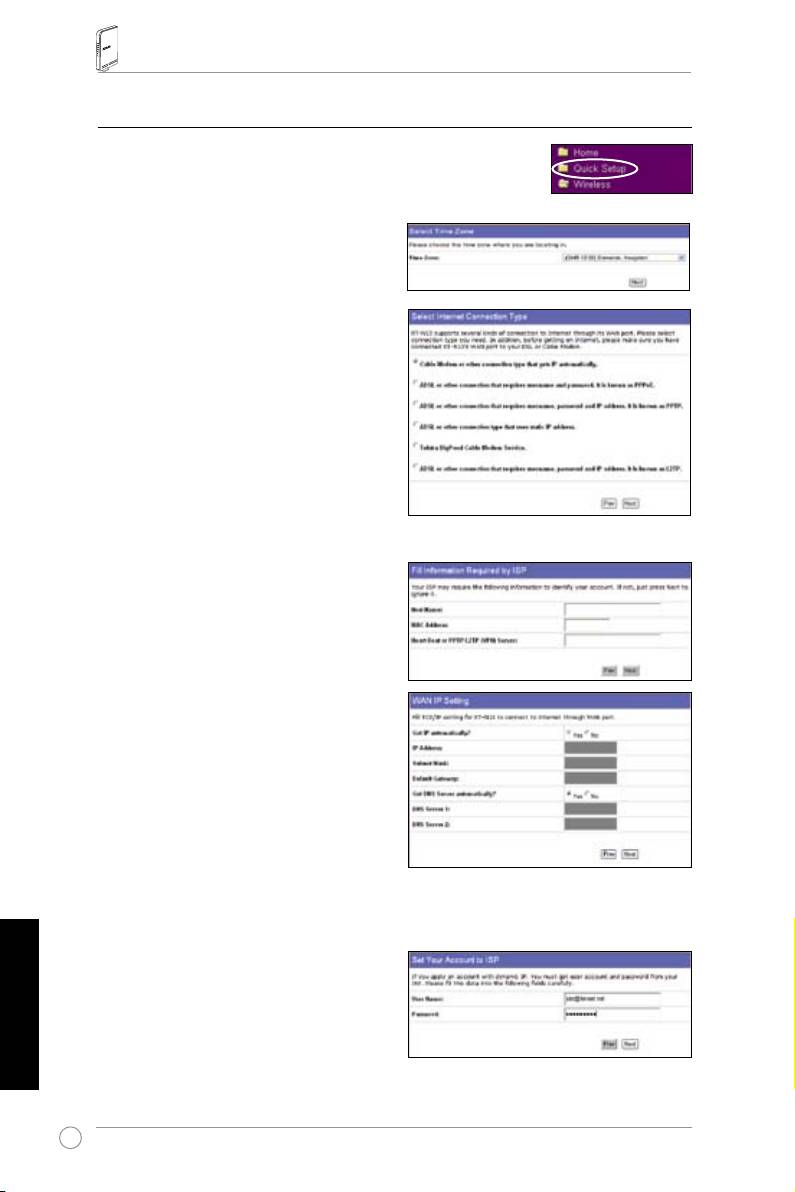
StručnýnávodnaspusteniebezdrôtovéhosmerovačaRT-N13
5)Rýchlenastavenie
Pre začatie rýchleho nastavenia kliknite na
Next
(Nasledujúci)
čím sa dostanete na stránku “Quick Setup (Rýchle
nastavenie)”. Podľa pokynov nastavíte bezdrôtový smerovač
1. Zvoľte svoje časové pásmo a kliknite
na
Next
(Nasledujúci).
2. Bezdrôtový smerovač ASUS podporuje
päť typov ISP služieb: kábel, PPPoE,
PPTP, statická WAN IP, a Telstra
BigPond. Zvoľte svoj typ pripojenia
a kliknite na
Next
(Nasledujúci) a
pokračujte.
PoužívateľakáblaalebodynamickejIP
Ak používate službu poskytovanú
káblovým ISP zvoľte
Cable Modem
orotherconnectionthatgetsIP
automatically
(Káblový modem alebo
iné pripojenia, ktoré IP adresu získajú
automaticky). Ak vám váš ISP poskytne
názov hostiteľa, MAC adresu a adresu
hlavného “srdcového” servera, zapíšte
tieto informácie do políčok na stránke pre
nastavenie; ak tomu tak nie je kliknite na
Next
(Nasledujúci) a prejdite k tomuto
kroku.
UžívateľPPPoE
Slovensky
Ak používate službu PPPoE, zvoľte
ADSL
connectionthatrequiresusername
andpassword
(ASDL pripojenie, ktoré
požaduje zadanie užívateľského mena
a hesla). Nazýva sa to aj PPPoE. Je
potrebné, aby ste zadali užívateľské
meno a heslo poskytnuté vašim ISP. Pokračujte kliknutím na
Next
(Nasledujúci).
236
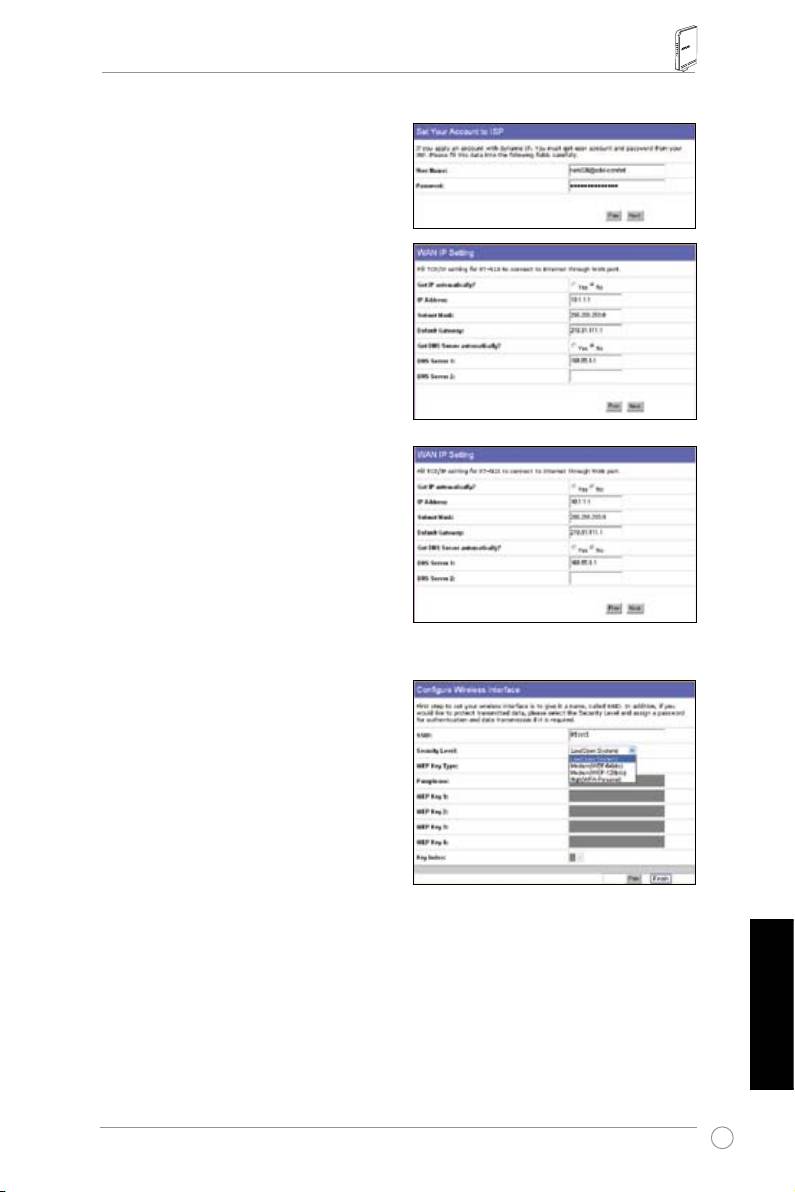
StručnýnávodnaspusteniebezdrôtovéhosmerovačaRT-N13
UžívateľPPTP
Ak používate službu PPTP, zvoľte
ADSL
connectionthatrequiresusername,
passwordandIPaddress
(ASDL
pripojenie, ktoré požaduje zadanie
užívateľského mena, hesla a IP adresy).
Do políčok vyplňte užívateľské meno,
heslo a IP adresu poskytnutú vašim
ISP. Pokračujte kliknutím na
Next
(Nasledujúci) .
UžívateľstatickejIP
Ak používate ADSL alebo iný typ
pripojenia, ktorý využíva statickú
IP adresu, zvoľte
ADSLorother
connectiontypethatusesstaticIP
address
(ADSL alebo iný typ pripojenia
využívajúci statickú IP adresu) . Zadajte
IP adresu, masku pomocnej siete a
prednastavenú bránu poskytnuté vašim
ISP. DNS servre môžete vyšpecikovať,
alebo informácie o DNS môžete získať automaticky.
3. Nastavenie vášho bezdrôtového
rozhrania. Pre svoj bezdrôtový
smerovač vyšpecikujte SSID
(Identikátor zostavy služieb), ktorý
predstavuje unikátny identikátor
pripájaný k paketom odosielaným
cez WLAN. Tento identikátor
napodobňuje heslo v prípade, ak
sa zariadenie pokúša komunikovať
s vašim bezdrôtovým smerovačom
prostredníctvom WLAN.
Ak si želáte zabezpečiť prenášané údaje, zvoľte
SecurityLevel
(Úroveň
zabezpečenia) čím spustíte metódy kódovania.
Medium
(Stredná): Iba užívatelia s tými istými nastaveniami pre kľúč WEP sa
môžu pripojiť k vášmu bezdrôtovému smerovaču a prenášať údaje použijúc
kódovanie pomocou 64 bitového alebo 128 bitového WEP kľúča.
High
(Vysoká): Iba užívatelia s tými istými nastaveniam WPA kľúča pre predbežné
Slovensky
zdieľanie a budú môcť pripojiť k vášmu bezdrôtovému smerovaču a prenášať údaje
použijúc TKIP kódovanie.
237
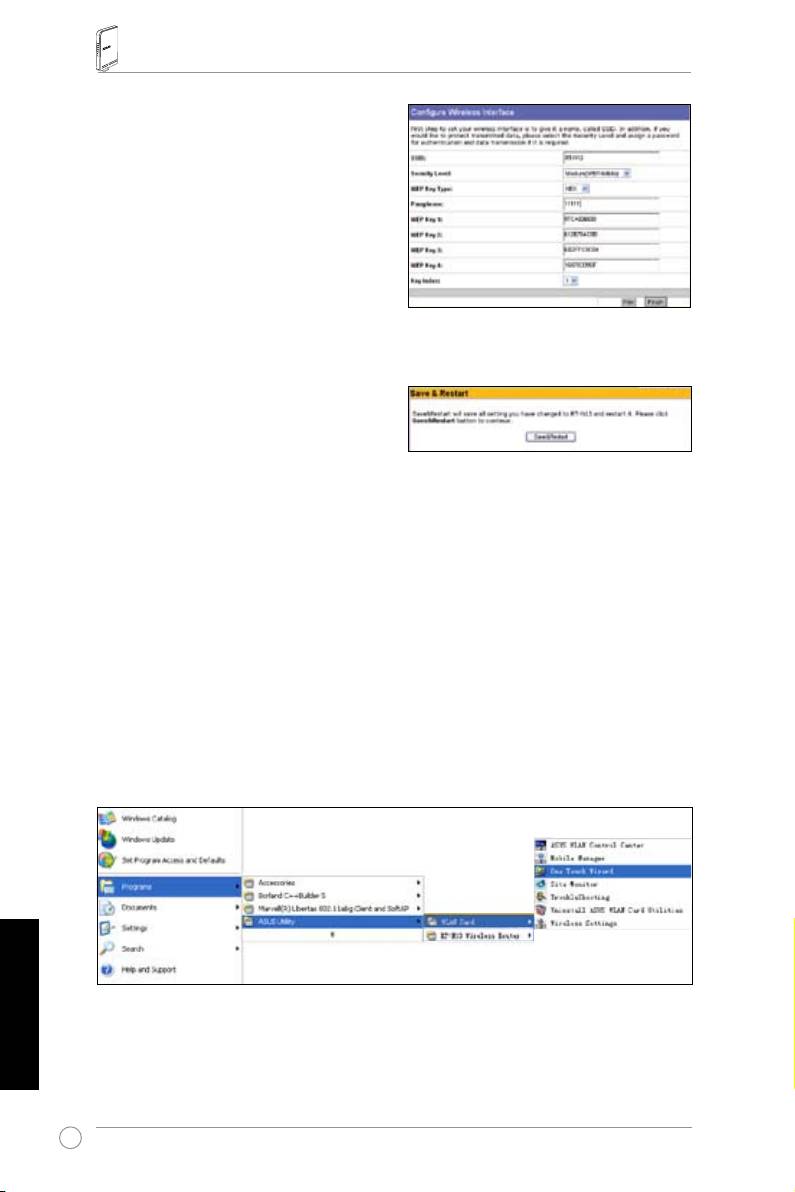
StručnýnávodnaspusteniebezdrôtovéhosmerovačaRT-N13
4. Do políčok pre WEP kľúč zadajte
štyri zostavy WEP kľúčov (10
hexadecimálnych číslic pre 64 bitový
WEP, 26 hexadecimálnych číslic pre
128 bitový WEP). Taktiež môžete
nechať systém, aby pre vás vytvoril
kľúče zadaním prístupovej vety.
Nahrajte prístupovú vetu. Prístupovú
vetu a WEP kľúče nahrajte do svojho
notebooku a následne kliknite na
Finish
(Dokončiť).
Ak si napríklad zvolíme 64 bitový režim kódovania WEP a ako prístupovú vetu
zadáme 11111, WEP kľúče budú
vytvorené automaticky.
5. Pre reštartovanie bezdrôtového
smerovača a aktivovanie nových
nastavení kliknite na
Save&Restart
(Uložiť a reštartovať).
6. Pre pripojenie bezdrôtového smerovača z bezdrôtového klienta môžete pre
nastavenie pripojenia použiť službu kongurácie bezdrôtového pripojenia
®
Windows
Wireless Zero Conguration. Ak v rámci svojho počítača používate
kartu pre bezdrôtové pripojenie ASUS, pre nastavenie bezdrôtového pripojenia
môžete použiť pomocný program sprievodu One Touch Wizard, ktorý je
dodávaný na podpornom CD pre WLAN kartu.
KonguráciakartybezdrôtovéhopripojeniaASUSWLANCardpomocouOne
TouchWizard
Ak ste si kartu pre bezdrôtové pripojenie ASUS do svojho PC nainštalovali spolu
s pomocnými programami a ovládačmi, kliknite na
Start(Štart)->Programs
(Programy)->ASUSUtility(PomocnýprogramASUS)->WLANCard(Karta
WLAN)->OneTouchWizard
, čím spustíte pomocný program One Touch Wizard.
Slovensky
238
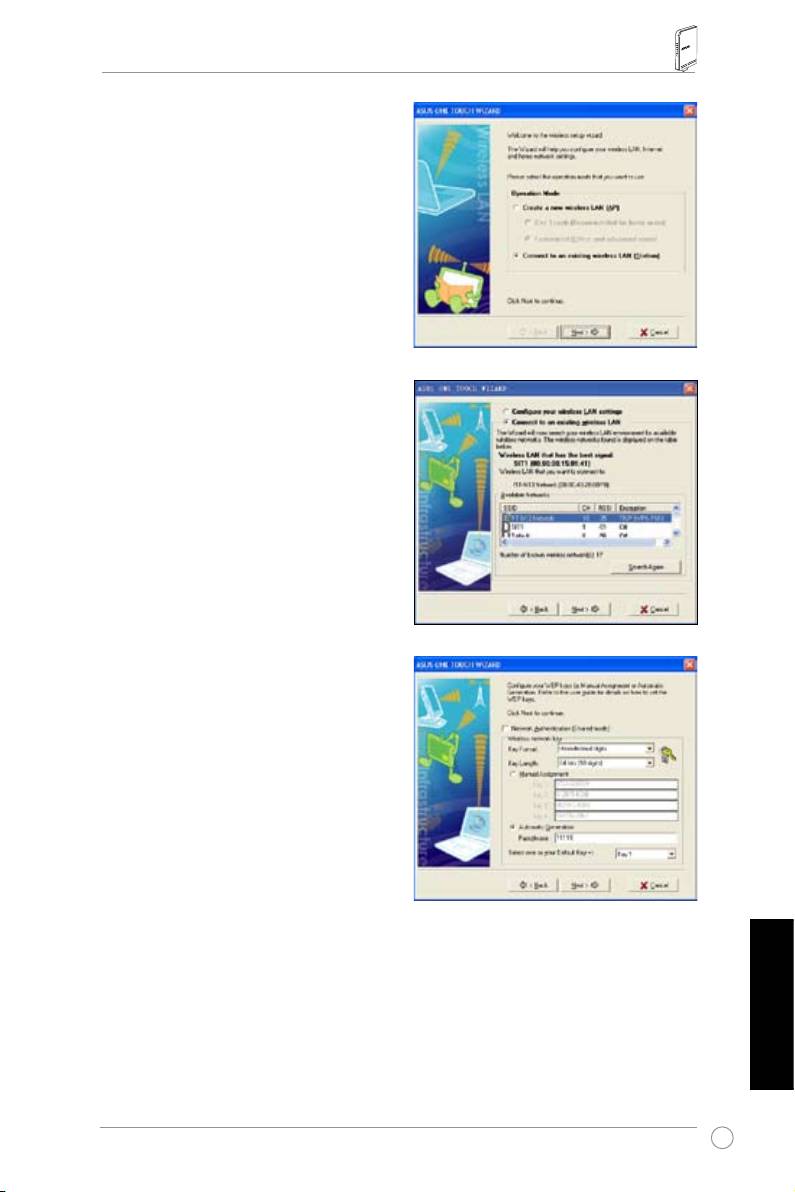
StručnýnávodnaspusteniebezdrôtovéhosmerovačaRT-N13
1) Zvoľte tlačidlo rádia
Connecttoan
existingwirelessLAN(Station)
(Pripojiť
sa k existujúcej bezdrôtovej LAN (Stanici)
a pre pokračovanie kliknite na
Next
(Nasledujúci).
2) One Touch Wizard vyhľadáva a zobrazuje
dostupné AP v rámci zoznamu
Available
Networks
(Dostupné siete) . Zvoľte
RT-N13 a pre pokračovanie stlačte
Next
(Nasledujúci).
3) Nastavte autentikáciu a kódovanie
svojej karty WLAN tak isto, ako v prípade
RT-N13. V predchádzajúcich krokoch
je
KeyLength
(Dĺžka kľúča) 64 bitov,
Passphrase
(Prístupová veta) je 11111.
Pre pokračovanie kliknite na
Next
(Nasledujúci).
Slovensky
239
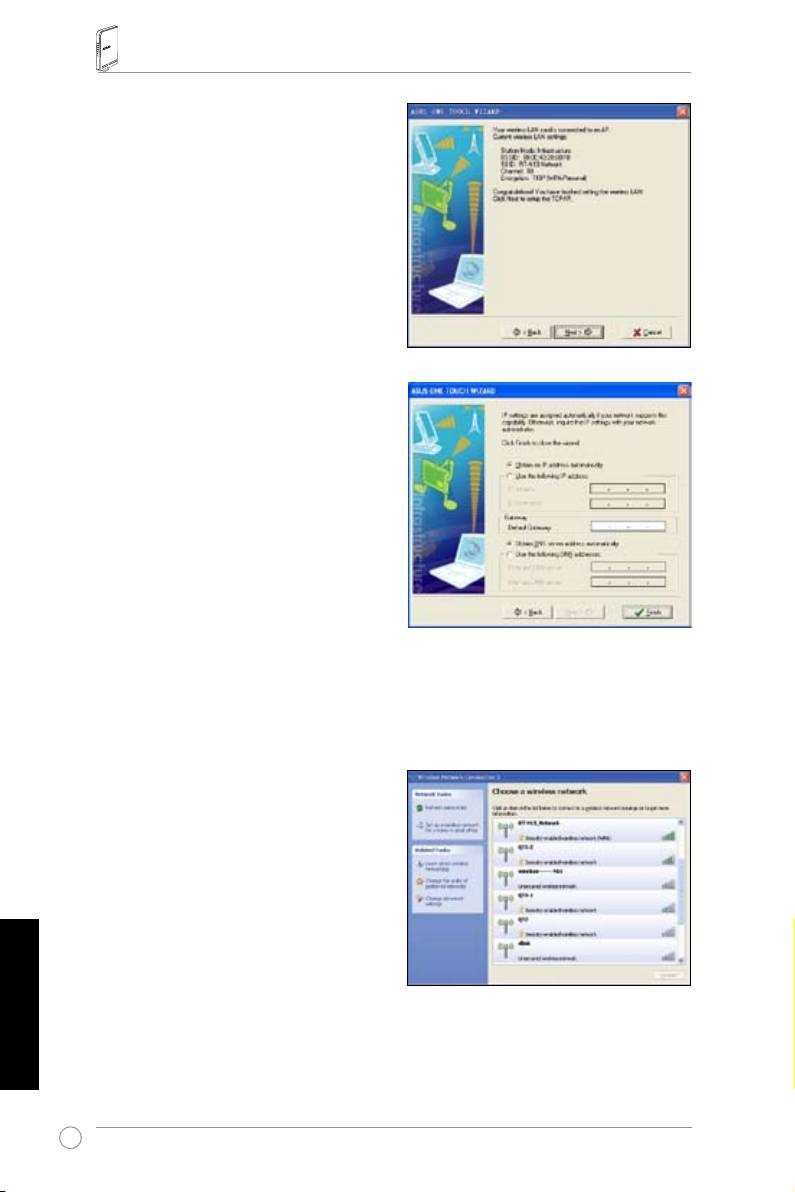
StručnýnávodnaspusteniebezdrôtovéhosmerovačaRT-N13
4) Priradenie karty pre bezdrôtové pripojenie
k zariadeniu RT-N13 trvá niekoľko sekúnd.
Stlačte
Next
(Nasledujúci) a nastavte TCP/
IP pre svoju kartu bezdrôtového pripojenia
WLAN Card.
5) Nastavte IP adresu karty WLAN, a to
na základe podmienok vašej siete. Po
dokončení nastavenia kliknite na
Finish
(Dokončiť) , čím opustíte
OneTouch
Wizard
.
®
KonguráciakartyWLANcardpomocouslužbyWindows
WZCservice
Ak nepoužívate kartu bezdrôtového pripojenia ASUS môžete bezdrôtové pripojenie
®
nastaviť pomocou služby pre konguráciu Windows
Wireless Zero Conguration
(WZC).
1) Dvakrát kliknite na ikonu bezdrôtovej
siete na lište úloh, čím zobrazíte
dostupné siete. Zvoľte svoje
bezdrôtový smerovač a kliknite na
Connect
(Pripojiť).
Slovensky
240
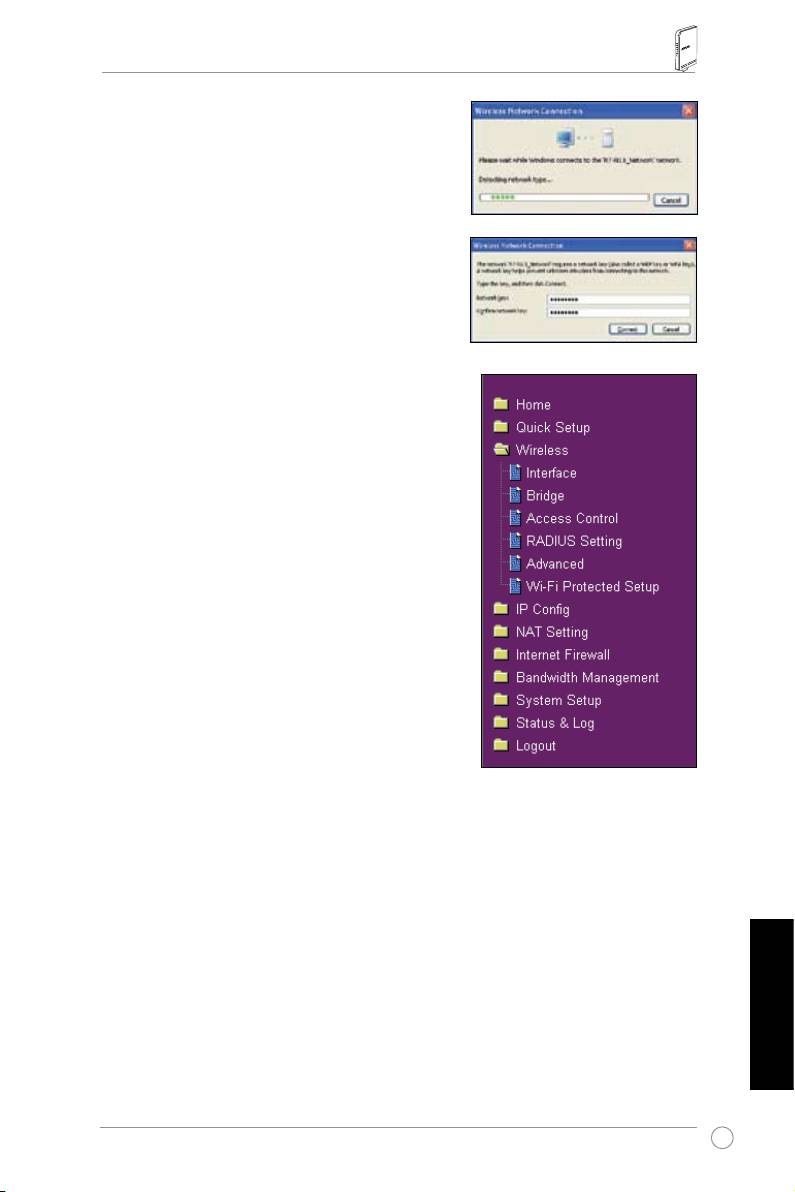
StručnýnávodnaspusteniebezdrôtovéhosmerovačaRT-N13
2) Zadajte 10 ciferné kľúče, ktoré ste nastavili pre
bezdrôtový smerovač a kliknite na
Connect
(Pripojiť). Spojenie sa v priebehu niekoľkých
sekúnd dokončí.
7. Kongurácia rozšírených funkcií
Pre zobrazenie a nastavenie ostatných nastavení
bezdrôtového smerovača navštívte internetovú
stránku pre konguráciu RT-N13. Kliknite na
položky menu, čim otvoríte podradené menu a pre
nastavenie smerovača postupujte podľa pokynov.
Ak sa kurzorom budete pohybovať po položkách,
zobrazia sa vám tipy. Podrobné informácie nájdete
v návode na podpornom CD.
Slovensky
241
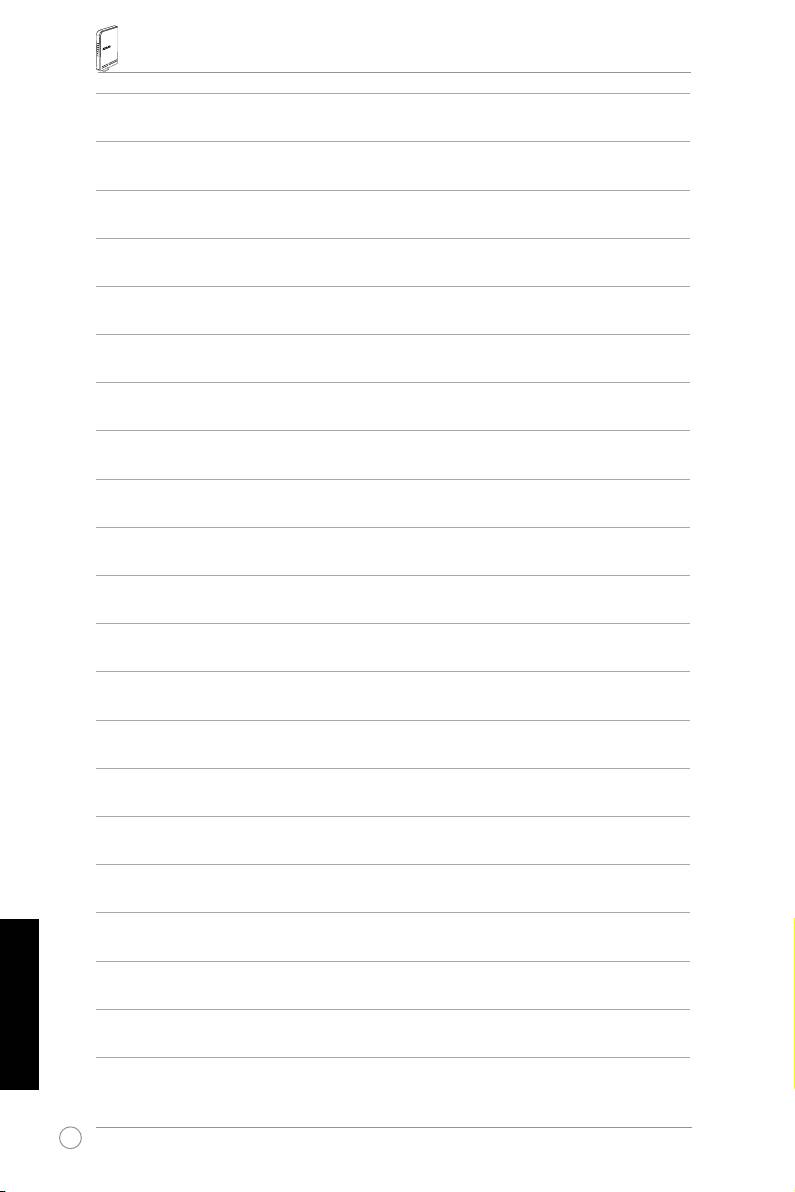
StručnýnávodnaspusteniebezdrôtovéhosmerovačaRT-N13
Slovensky
242
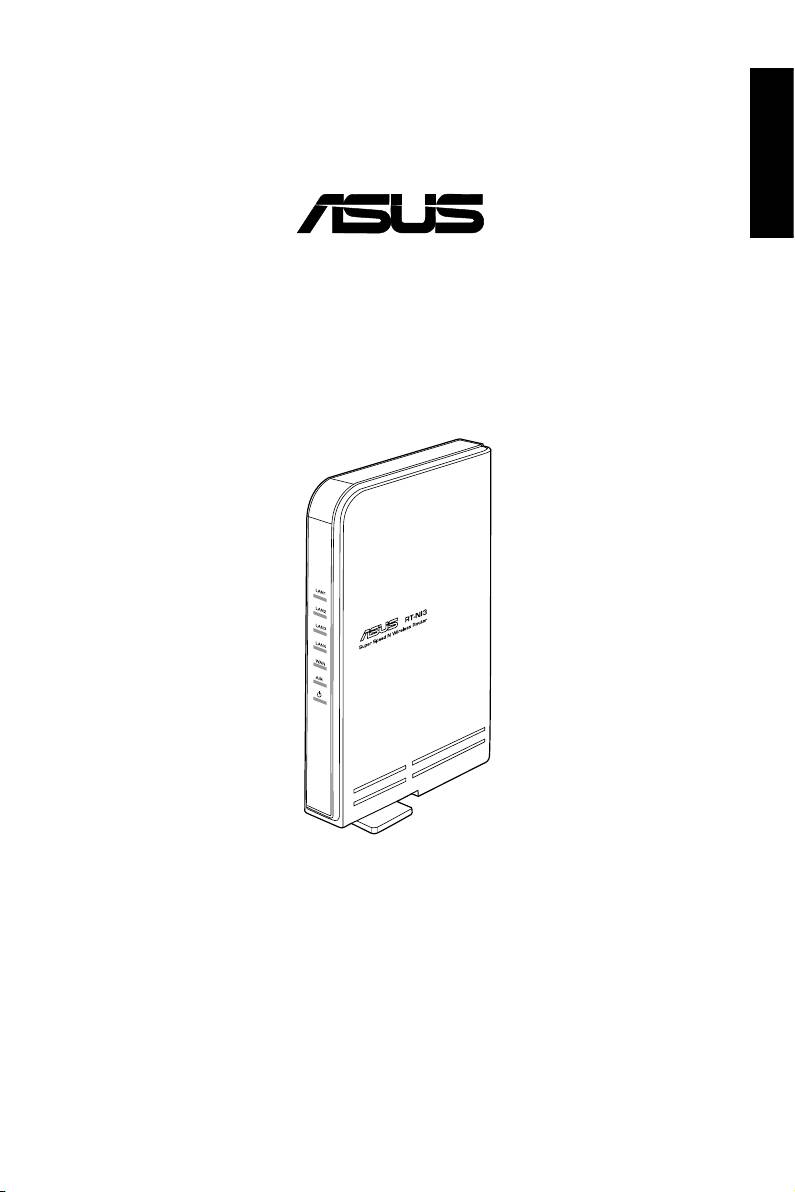
Slovenščina
RT-N13 SuperSpeed N
brezžičnirouter
Vodičzahitrouporabo
®
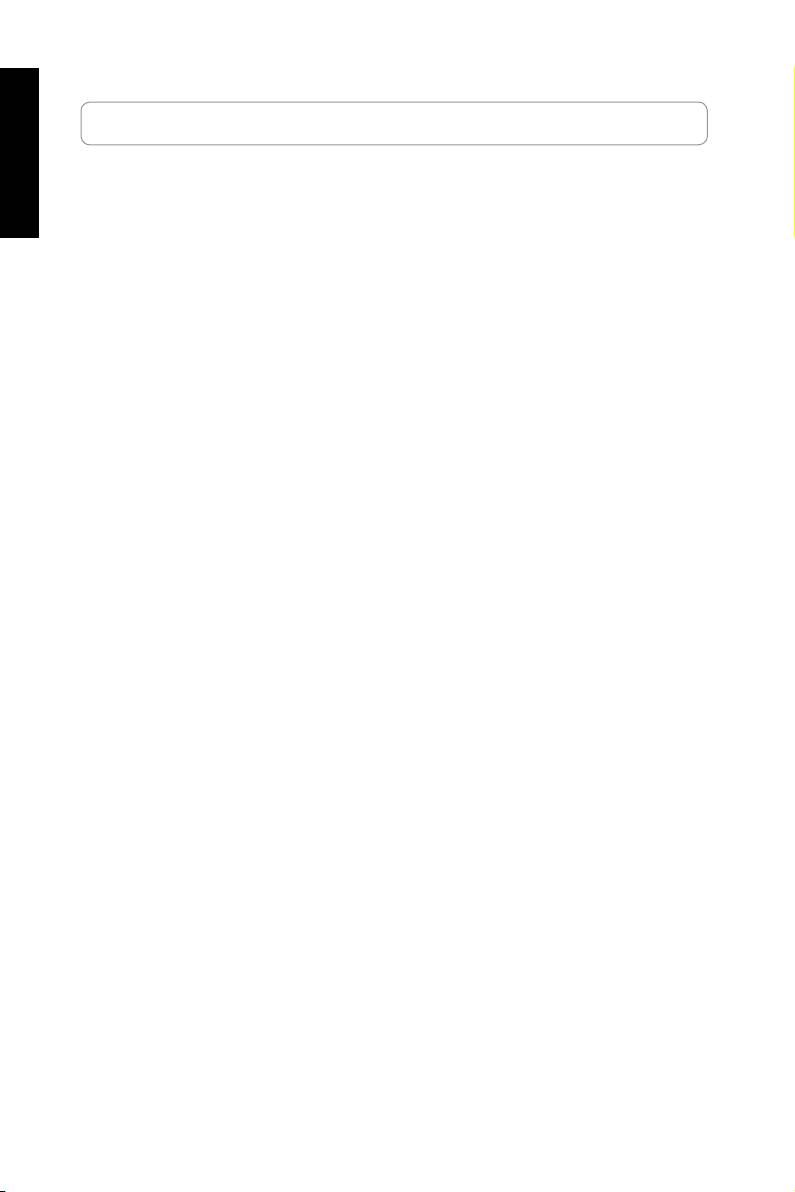
Slovenščina
Proizvajalčevikontaktnipodatki
ASUSTeKCOMPUTERINC.(Azija–Pacik)
Naslov podjetja: 15 Li-Te Road, Beitou, Taipei 11259
Glavni tel.: +886-2-2894-3447
Glavni faks.: +886-2-2890-7798
Glavna e-pošta: info@asus.com.tw
Spletna stran: www.asus.com.tw
Tehničnapodpora
Glavni tel.: +86-21-38429911
Spletna podpora: support.asus.com
ASUSCOMPUTERINTERNATIONAL(Amerika)
Naslov podjetja: 800 Corporate Way, Fremont, CA 94539, USA
Glavni faks: +1-510-608-4555
Spletna stran: usa.asus.com
Tehničnapodpora
Splošna podpora: +1-812-282-2787
Telefaks podpore: +1-812-284-0883
Spletna podpora: support.asus.com
ASUSCOMPUTERGmbH(NemčinainAvstrija)
Naslov podjetja: Harkort Str. 21-23, D-40880 Ratingen, Germany
Glavni tel: +49-2102-95990
Glavni faks: +49-2102-959911
Spletna stran: www.asus.de
Spletni naslov: www.asus.de/sales
Tehničnapodpora
Komponente: +49-01805-010923
Glavni faks.: +49-2102-9599-11
Spletna podpora:
support.asus.com
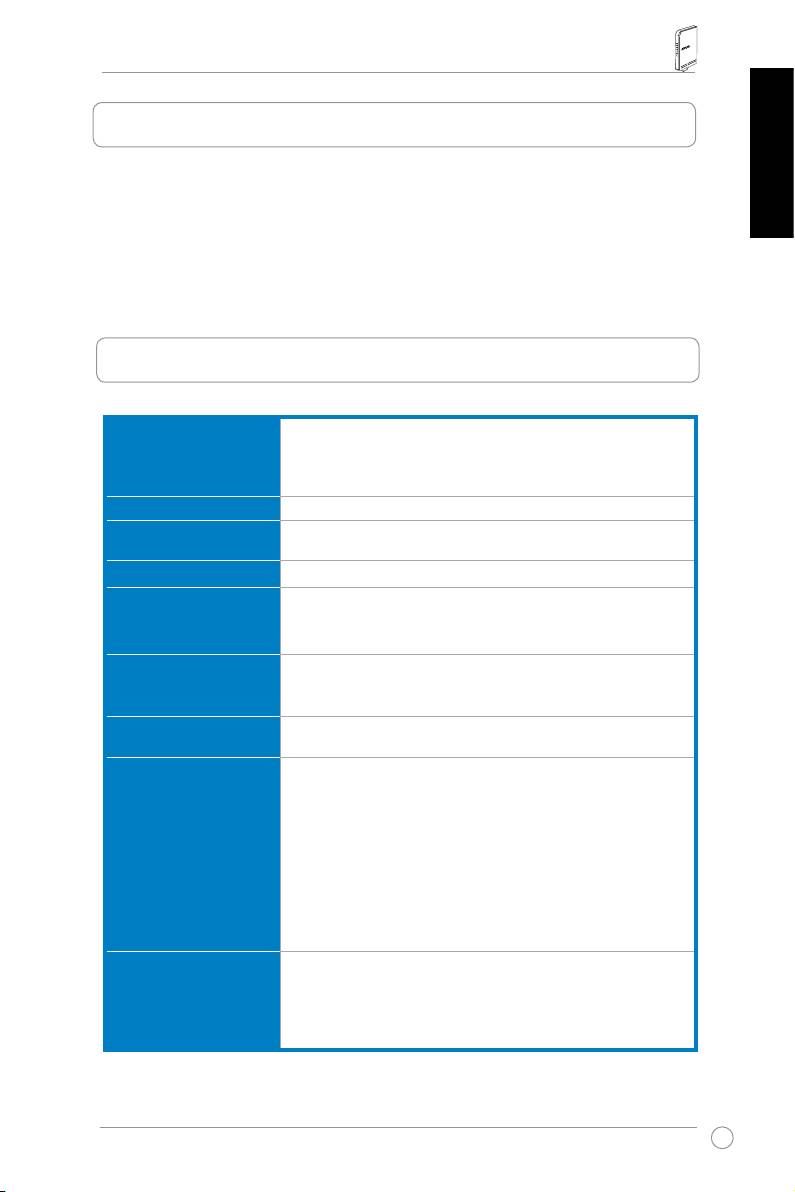
BrezžičnirouterRT-N13-Vodičzahitrouporabo
1.Vsebinapaketa
• RT-N13 brezžični router x 1
• Električni adapter x 1
Slovenščina
• Programski CD x 1
• RJ45 kabel x 1
• Vodič za hitro uporabo x 1
2.Povzetektehničnihlastnosti
Ethernetvrata
WAN: 1 x RJ45 za 10/100 BaseT
LAN: 4 x RJ45 za 10/100 BaseT
Podpira Ethernet in 802.3 z bitnim razmerjem največ 10/100Mb/
s in samodejno navzkrižno funkcijo (MDI-X)
Antena
3 x PCB antena
Napajanje
AC vtičnica: 100 V ~ 240 V (50 ~ 60 Hz)
DC izhod: +5 V z maks. 2,5 A toka
Frekvencadelovanja
2.4G ~ 2.5GHz
Prenospodatkov
802.11n: do 300 Mb/s
802.11g: 6, 9, 12, 18, 24, 36, 48, 54 Mb/s
802.11b: 1, 2, 5.5, 11 Mb/s
Izhodnamoč
15,5~16,5 dBm (g način)
15,8~19,5 dBm (b način)
15,8~19,5 dBm (n način)
Zaščita/Avtentikacija
64/128-bit WEP, WPA, WPA2, TKIP, AES, WPA-PSK, WPA2-
PSK, MAC naslov, 802.1x
Upravljanje
Upravljanje pasovne širine - Dovoljuje množične obrežne
aktivnosti (FTP, Igre, P2P...), ter hkrati omogoča nemoten
potek.
Pametni čarovnik za brskanje – osnovne informacije
Oddaljeno upravljanje
DHCP strežnik, WAN DHCP odjemalec
Shrani/obnovi konguracijske datoteke
Posodobitve preko brskalnika
Obnovitev tovarniške programske opreme
Odkrivanje naprav
VrsteWANpovezav
Statični IP naslov
Dinamični IP naslov (DHCP odjemalec)
PPP preko etherneta (PPPoE)
PPTP
L2TP
245
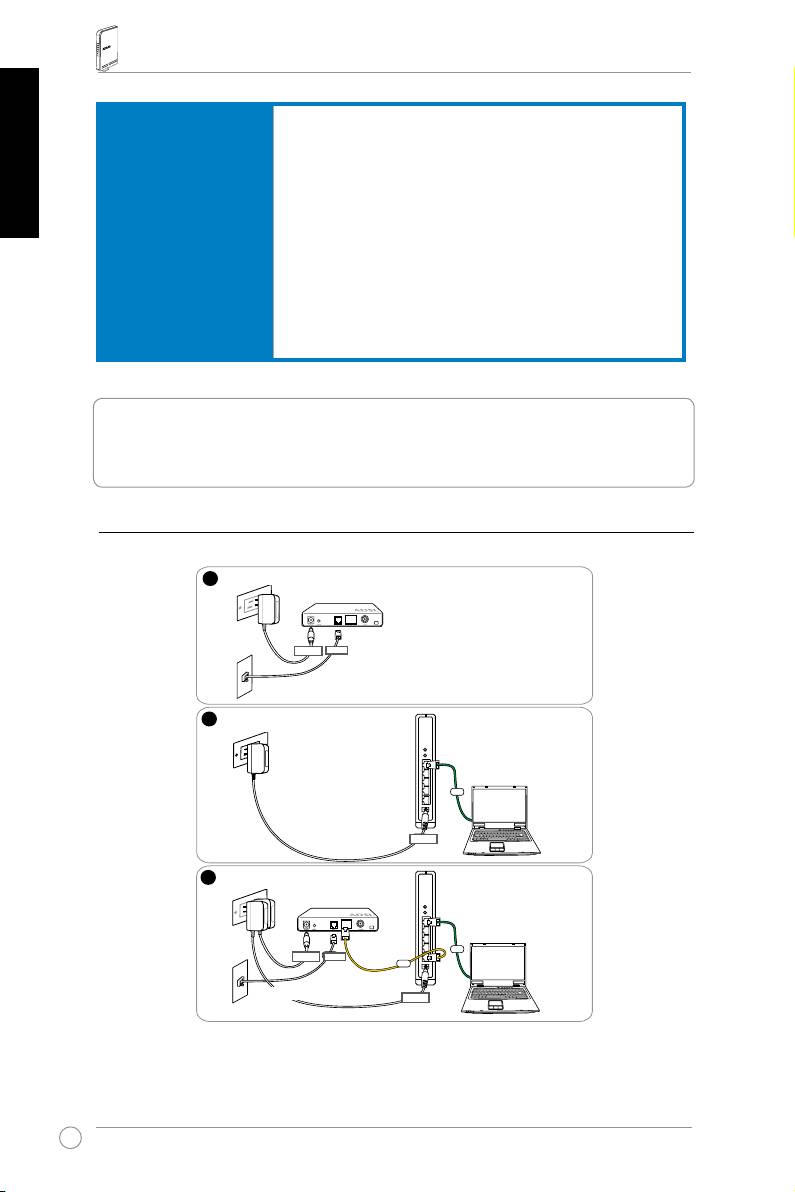
BrezžičnirouterRT-N13-Vodičzahitrouporabo
Slovenščina
Varnost
Požarni zid:
• NAT in SPI (Stateful Packet Inspection)
• Zaznavanje vdora, tudi pri prijavi
Prijava:
• Zavrženo
• Varnostni dogodek
• Syslog
Filtriranje:
• Vrata
• IP paket
• URL ključna beseda
• MAC naslov
3. PovezovanjeADSLmodemazbrezžičnim
routerjem
1)Kabelskapovezava
246
1
Wall power outlet
Modem
Power
Phone
Wall telephone outlet
2
Wall power outlet
ASUS Wireless Router
LAN
Power
3
Wall power outlet
Modem
LAN
Power
Phone
WAN
Wall telephone outlet
Power
Stenska vtičnica
Napajanje
Telefon
Stenska telefonska vtičnica
Stenska vtičnica
ASUS brezžični router
Napajanje
Stenska vtičnica
Napajanje
Telefon
Stenska telefonska vtičnica
Napajanje
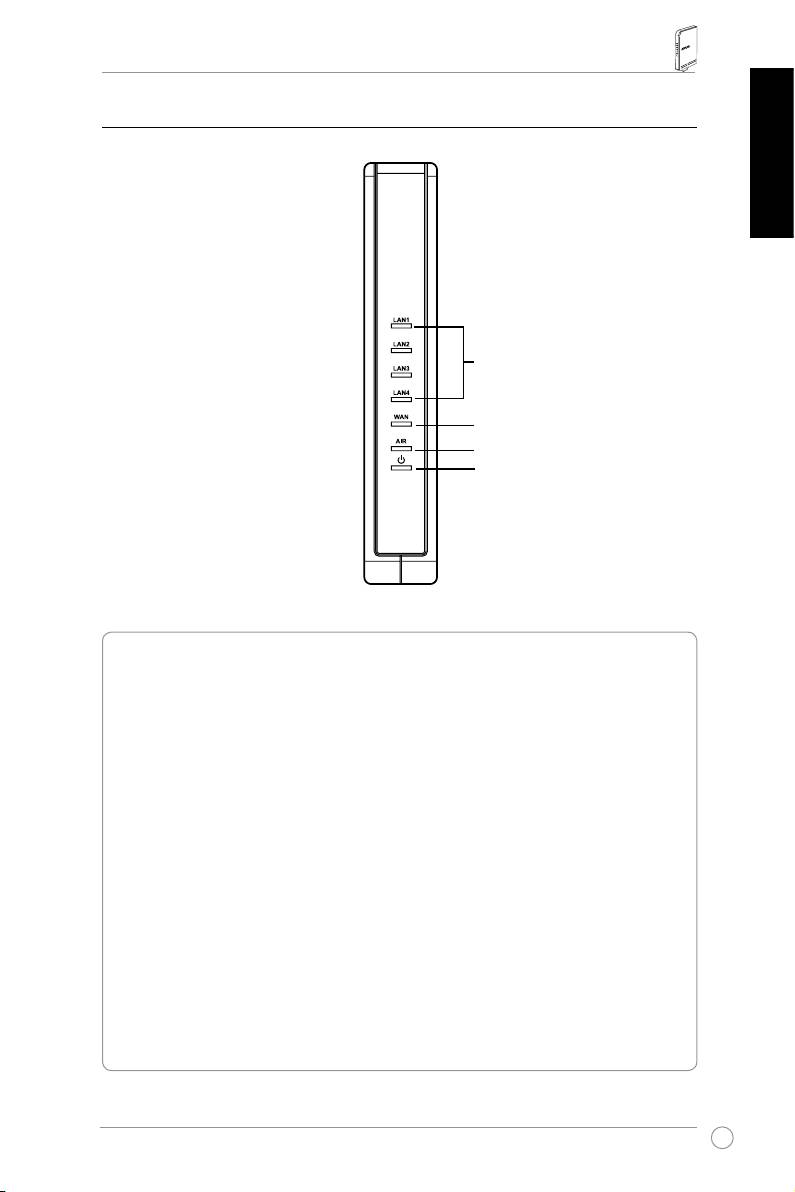
BrezžičnirouterRT-N13-Vodičzahitrouporabo
2)Indikatorjistanja
Slovenščina
LAN
WAN
AIR
PWR
PWR(Napajanje)
Izklop Ni napajanja
Vklop Sistem je pripravljen
Počasno utripanje Ponastavi na privzeti način
Hitro utripanje WPS način
AIR(Brezžičnoomrežje)
Izklop Ni napajanja
Vklop Brezžični sistem je pripravljen
Utripanje Prenašanje ali sprejemanje podatkov (brezžično)
WAN(WideAreaNetwork)
Izklop Ni napajanja ali zične povezave
Vklop Vzpostavljena je zična povezava z ethernet omrežjem.
Utripanje Prenašanje ali sprejemanje podatkov (preko ethernet kabla)
LAN1-4(LocalAreaNetwork)
Izklop Ni napajanja ali zične povezave
Vklop Vzpostavljena je zična povezava z ethernet omrežjem.
Utripanje Prenašanje ali sprejemanje podatkov (preko ethernet kabla)
247
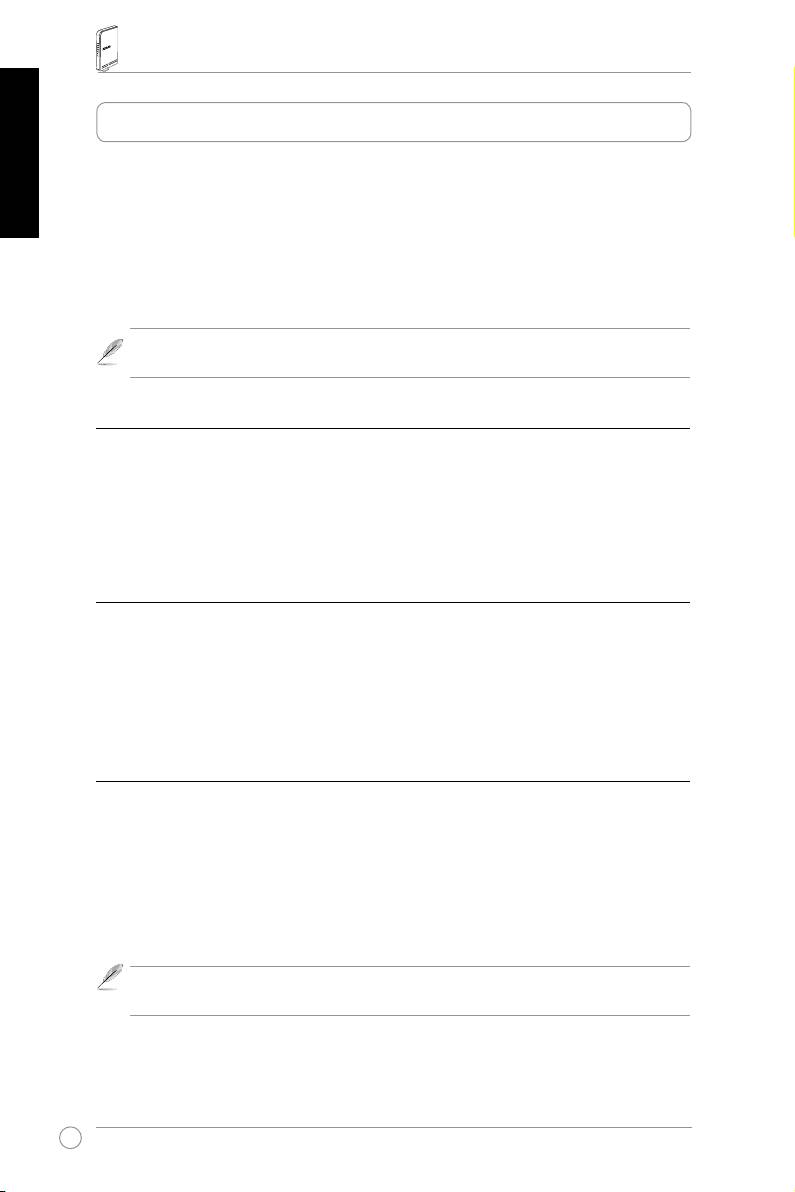
BrezžičnirouterRT-N13-Vodičzahitrouporabo
Slovenščina
4. Uporaba
Pravilno konguriran brezžični router ASUS RT-N13 lahko pokriva različne delovne
scenarije. Privzeto nastavitev brezžičnega routerja lahko spremenite glede na svoje
potrebe. Zato pred uporabo preverite njegove osnovne nastavitve in se prepričajte,
da ustrezajo vašemu delovnemu okolju.
ASUS za hitro brezžično konguracijo nudi orodje WPS. Če želite svoj router
kongurirati s pomočjo WPS, si oglejte podrobnosti v 5. poglavju navodil za uporabo,
ki so na priloženem CD-ju.
Opomba:
Za izogibanje težav zaradi netočnosti brezžične povezave, pri nameščanju
priporočamo vzpostavitev kabelske povezave.
1)Kabelskapovezava
Brezžični router RT-N13 ima priložen ethernetni kabel. Brezžični router ima
integrirano funkcijo za samodejno premostitev. Zato za kabelsko povezavo lahko
uporabite bodisi neposreden ali premostitveni kabel. Vstavite en konec kabla
v vrata LAN na zadnji strani routerja, drugega pa v ethernet vrata na vašem
računalniku.
2)Brezžičnapovezava
Za vzpostavitev brezžične povezave potrebujete IEE 802.11 b/g/n združljivo WLAN
kartico. Postopek namestitve si oglejte v navodilih za uporabo kartice za brezžično
povezavo. Na brezžičnem routerju je kodiranje SSID “privzeto” (z majhnimi črkami),
uporabljen pa je sistem odprte avtentikacije.
3)NastavljanjeIPnaslovazakabelskegaalibrezžičnega
odjemalca
Za dostop do brezžičnega routerja RT-N13 morate pravilno nastaviti TCP/IP
svojega kabelskega ali brezžičnega odjemalca. IP naslov odjemalca nastavite
znotraj iste maske podmrežja kot jo ima RT-N13.
SamodejnopridobivanjeIPnaslova
Brezžični router RT-N13 ima funkcijo DHCP strežnika, zato vaš računalnik lahko
pridobi IP naslov samodejno.
Opomba:
Pred ponovnim zagonom računalnika VKLOPITE brezžični router in se
prepričajte, da je pripravljen za uporabo.
248
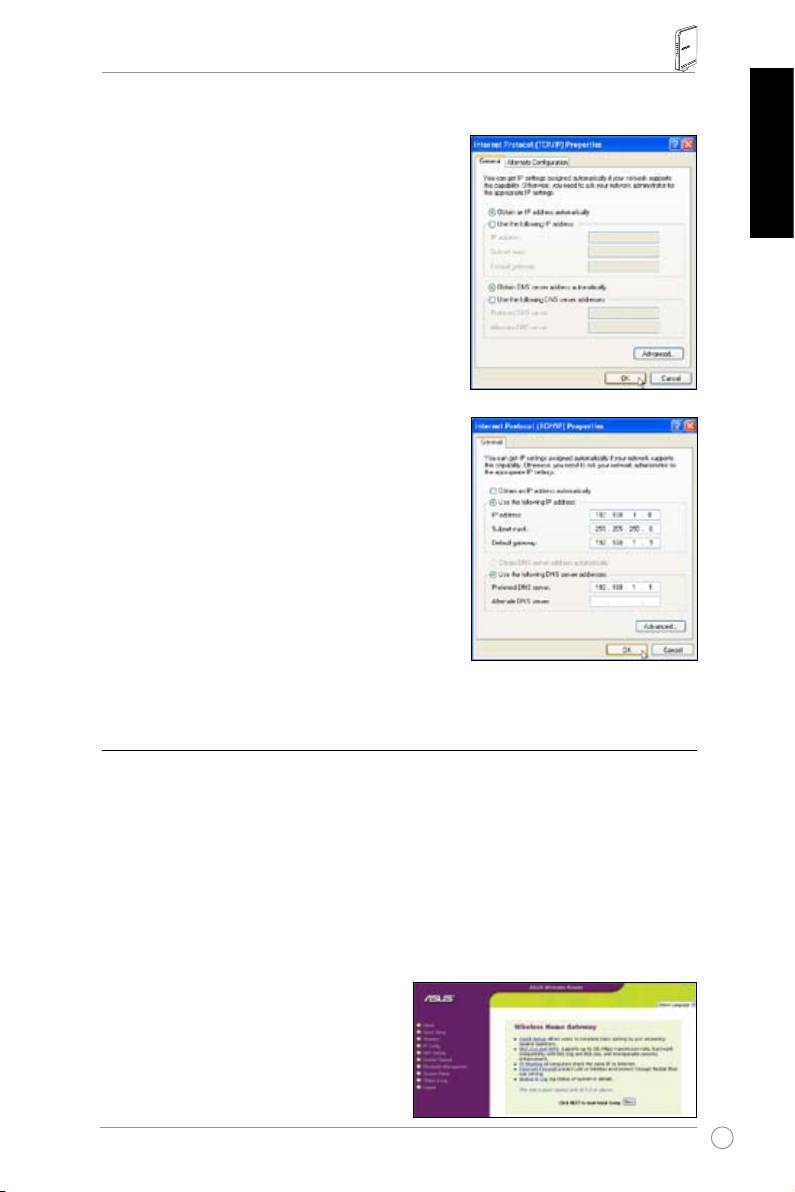
BrezžičnirouterRT-N13-Vodičzahitrouporabo
RočnonastavljanjeIPnaslova
Za točno nastavitev IP naslova morate poznati
privzete nastavitve brezžičnega routerja.
• IP naslov je 192.168.1.1
Slovenščina
• Maska podmrežja je 255.255.255.0
Za vzpostavitev povezave z ročno nastavljenem
IP naslovom, morata biti naslov vaše PC kartice
in brezžičnega routerja znotraj iste maske
podmrežja.
• IP naslov: 192.168.1.xxx (xxx je lahko
katerakoli številka med 2 in 254. Preverite, da
IP naslova ne uporablja druga naprava)
• Maska podmrežja 255.255.255.0
• Prehod: 192.168.1.1
• DNS: 192.168.1.1 ali dodeljen kot znan DNS
strežnik vašega omrežja.
4)Konguracijabrezžičnegarouterja
Za vstop v vmesnik za konguracijo RT-N13 sledite spodnjim korakom.
1. V spletni brskalnik vnesite naslednji naslov: http://192.168.1.1
2. V okno za vpis vtipkajte privzeto uporabniško ime in geslo, nato kliknite
OK
(V
redu). Kot pomoč vam ponujamo naslednje privzete informacije za vpis vaše
naprave.
• uporabniško ime: admin
• Geslo: admin
Po prijavi lahko vidite domačo stran
brezžičnega routerja ASUS.
Slednja ima bližnjice za konguracijo
glavnih nastavitev brezžičnega routerja.
249

